Hướng dẫn Chụp Ảnh Bằng Camera Trên Laptop
23/02/2025
Nội dung bài viết
Hôm nay, tripi.vn sẽ đồng hành cùng bạn khám phá cách sử dụng webcam trên cả máy tính Windows và Mac để chụp ảnh. Trên Windows 10, bạn có thể tận dụng ứng dụng Camera, trong khi trên Mac, Photo Booth là công cụ lý tưởng.
Quy trình thực hiện
Đối với Windows
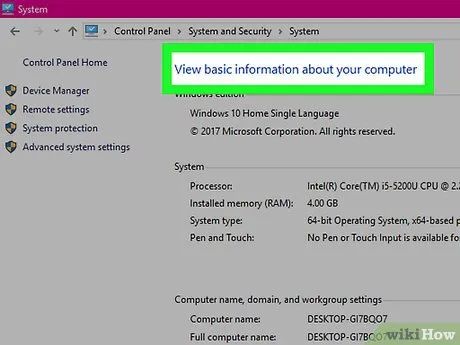
Đảm bảo máy tính của bạn có webcam. Nếu bạn sở hữu laptop với webcam tích hợp sẵn, việc chụp ảnh sẽ trở nên dễ dàng. Trường hợp không có, bạn cần cài đặt webcam trước khi bắt đầu.

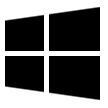
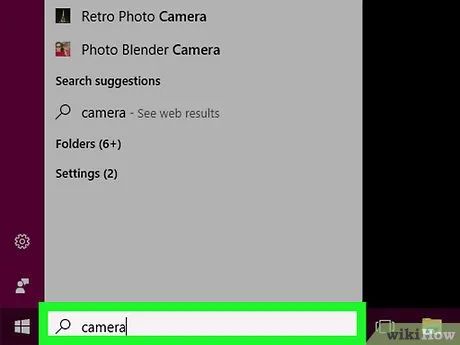
Gõ camera vào Start. Ứng dụng Camera sẽ hiện ra, cho phép bạn chụp ảnh với bất kỳ camera nào đã kết nối.
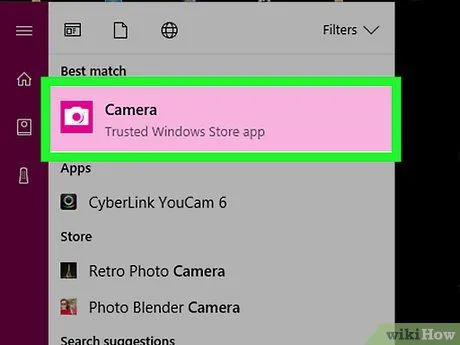
Nhấn vào Camera. Biểu tượng máy ảnh màu trắng nằm ở đầu cửa sổ Start sẽ mở ra ứng dụng Camera của Windows.
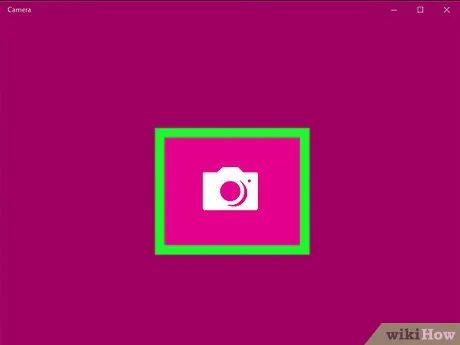
Đợi camera máy tính khởi động. Đèn bên cạnh camera sẽ sáng lên khi thiết bị hoạt động, và bạn sẽ thấy hình ảnh của mình trong cửa sổ ứng dụng Camera.

Hướng máy tính về phía đối tượng cần chụp. Hình ảnh của đối tượng sẽ hiển thị rõ ràng trên màn hình.
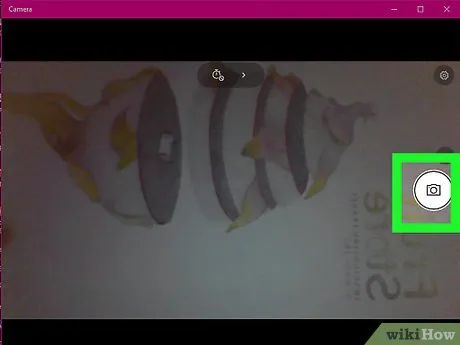
Nhấp vào nút "Chụp" hình máy ảnh ở cuối cửa sổ ứng dụng Camera. Ảnh sẽ được chụp và tự động lưu vào thư mục Photographs trên máy tính Windows.
Đối với Mac
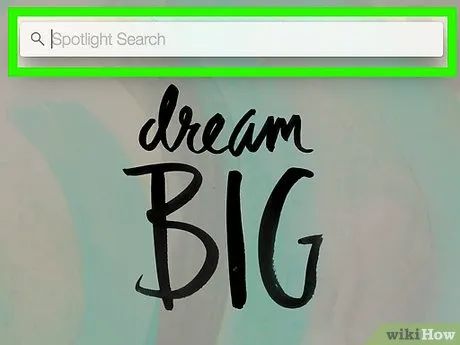

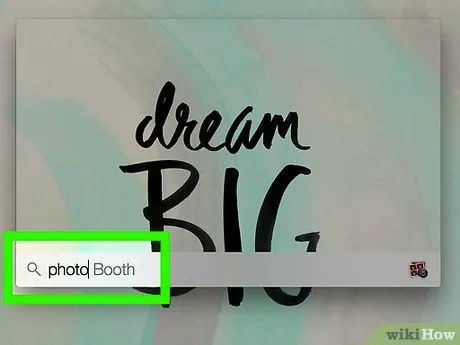
Gõ photo booth vào Spotlight. Photo Booth trên máy tính Mac sẽ hiện ra trong kết quả tìm kiếm.
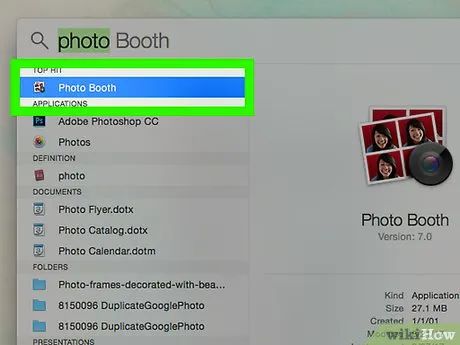
Nhấp vào Photo Booth. Ứng dụng này nằm ở đầu danh sách kết quả dưới thanh tìm kiếm Spotlight. Photo Booth sẽ mở ra ngay lập tức.
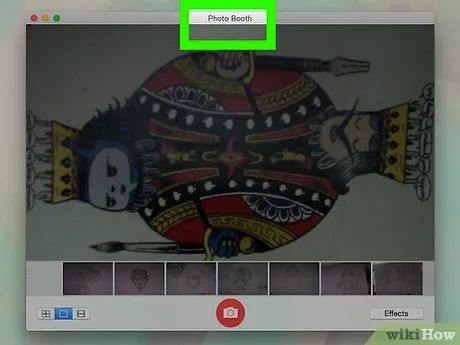
Đợi camera của máy tính Mac khởi động. Khi camera bật, đèn xanh lá cạnh camera sẽ sáng lên.
- Bạn sẽ thấy hình ảnh của mình trên màn hình Photo Booth khi camera hoạt động.

Hướng máy tính Mac về phía đối tượng cần chụp. Mọi thứ hiển thị trong cửa sổ chính của Photo Booth sẽ xuất hiện trong ảnh, giúp bạn dễ dàng điều chỉnh góc chụp nếu cần.
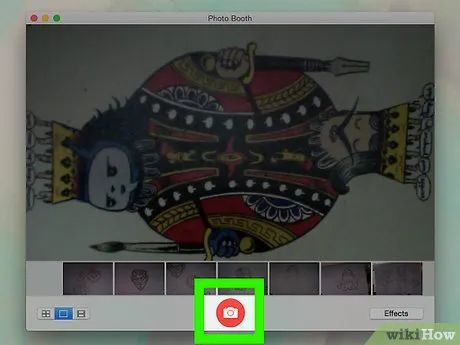
Nhấp vào nút "Chụp" màu đỏ và trắng ở cuối trang. Ảnh sẽ được chụp và tự động lưu vào ứng dụng Photos trên Mac.
- Hình ảnh cũng sẽ đồng bộ lên iPhone hoặc iPad nếu bạn đã bật tính năng Photo Stream.
Gợi ý hữu ích
- Máy tính Windows 7 yêu cầu bạn sử dụng ứng dụng riêng của camera (ví dụ, camera được quản lý bởi CyberLink YouCam sẽ có ứng dụng tên "YouCam" hoặc tương tự). Nếu không rõ tên camera, hãy thử gõ "camera" vào Start hoặc tra cứu số hiệu máy tính để xác định loại camera tích hợp.
- Photo Booth cung cấp nhiều bộ lọc và hiệu ứng thú vị để bạn áp dụng khi chụp ảnh.
Lưu ý quan trọng
- Ảnh chụp bằng webcam thường có chất lượng thấp hơn so với ảnh chụp từ smartphone, máy tính bảng hoặc máy ảnh kỹ thuật số (DSLR).
Du lịch
Ẩm thực
Khám phá
Đi Phượt
Vẻ đẹp Việt Nam
Chuyến đi
Có thể bạn quan tâm

Top 4 địa chỉ may vest nam đẳng cấp nhất phố Nguyễn Lương Bằng - Tây Sơn, Hà Nội

7 Mẫu tủ lạnh mini tiết kiệm điện đáng cân nhắc nhất 2024

11 bí quyết vàng giúp giáo viên vững vàng trên bục giảng

10 Sản Phẩm Kem Chống Nắng Dưới 250.000 Đồng Được Tin Dùng Nhất Hiện Nay

8 áng tản văn đặc sắc nhất khắc họa vẻ đẹp miền Tây sông nước


